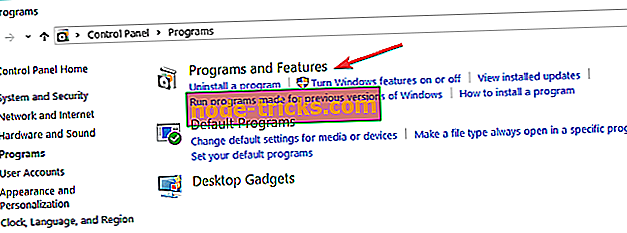Riješite .NET Framework 4.5, 4.5.1 Problemi s ovim alatom za popravak
Postoje mnogi problemi s .NET 4.5 i .Net 4.5.1 okvirima i kako bi pomogli u tome, Microsoft je za to odlučio izdati važno ažuriranje. Pročitajte u nastavku za više pojedinosti o tome.

Microsoft je izdao službeni alat za popravak .NET Framework kako bi pomogao korisnicima da lako popravljaju i rješavaju dosadne probleme i probleme s njihovim .Net Framework verzijama. I sada je izdano važno ažuriranje koje rješava probleme s ovim specifičnim verzijama - .NET 4.5 Framework i .NET 4.5.1 Framework.
- I PROČITAJTE: Kako instalirati .Net Framework u sustavu Windows 10
Škripac. NET Framework pitanja pomoću ovih rješenja
Alat za popravak .NET Framework možete preuzeti izravno s Microsoftovih poslužitelja kako biste zauvijek popravili NET Framework 4.5, 4.5.1 probleme.
Alat za popravak može adresirati samo MSI-instalirana ažuriranja .NET Framework-a od 3.5 SP1 do 4.5.1, a dolazi s stvarno malom veličinom manjom od jednog megabajta. Također, neće utjecati na verziju koja je već instalirana s instalacijom sustava Windows. I ovdje je službeni popis promjena za sve promjene:
Za alat je dodan tihi način rada i podrška za pasivni način rada putem naredbenog retka. Alat sada ne zahtijeva samo pokretanje u korisničkom sučelju. Stoga se zadatak može automatizirati. Alat sada podržava .NET Framework 4.5 i .NET Framework 4.5.1. Stoga su za ove proizvode primjenjivi i popravci i popravci.
Dodan je novi, opcionalni prekidač naredbenog retka kako bi se omogućilo popravljanje određenih .NET Framework verzija kako bi se istodobno nadjačalo popravljanje drugih instaliranih verzija.
Datoteka dnevnika koji generira alat za popravak sada se može po želji spremiti na lokaciji koju je odredio korisnik pomoću opcije naredbenog retka. Ova nova opcija nadjačava zadanu lokaciju, koja je radna površina trenutnog korisnika u UI načinu rada i% temp% mapi u tihom / pasivnom načinu rada.
Napomena Preporučujemo da pohranite zapise na određeno mjesto pomoću ove opcije za pokretanje alata u tihom ili pasivnom načinu rada. Nova opcija omogućuje vam pokretanje alata za popravak u načinu rada samo za prikupljanje zapisa bez primjene popravaka ili popravaka. Ova opcija omogućuje fleksibilnost pri prikupljanju i istraživanju dnevnika prije primjene ispravaka. Dodana je nova opcionalna podrška koja vam omogućuje isključivanje iz bilo kojeg prikupljanja podataka u tihom ili pasivnom načinu rada. Softverska ažuriranja poboljšavaju stabilnost alata i popravljaju druge uzroke neuspjeha u postavljanju .NET Framework.
Iako je uslužni program namijenjen IT profesionalcima i programerima i onima koji su tehnički pametni, prosječni korisnik može iskoristiti ovaj alat jer ti problemi utječu na sve nas.
Ako serviser nije uspio riješiti probleme s NET Framework-om, možete pokrenuti i DISM. Idite naprijed i pokrenite Command Prompt kao administrator, a zatim unesite dolje navedenu naredbu pritiskom na Enter nakon svakog od njih:
- Dism / Online / Čišćenje slika / CheckHealth
- Dism / Online / Čišćenje slika / ScanHealth
- Dism / Online / Čišćenje slika / RestoreHealth
Ako ništa nije funkcioniralo i još uvijek imate tehničkih problema, najsigurniji pristup je deinstalirati .NET Framework 4.5 i .NET Framework 4.5.1.
- Idite na Upravljačka ploča > Programi i značajke
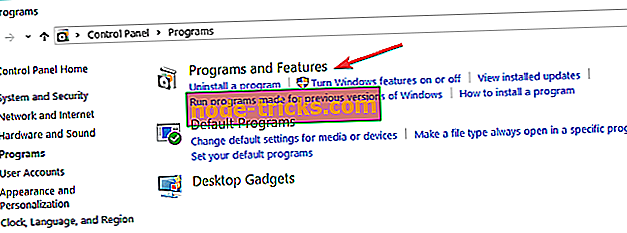
- Odaberite Uključivanje ili isključivanje značajki sustava Windows
- Pronađite .NET Framework 5.5 i poništite ga
- Pričekajte da se radnja dovrši, a zatim ponovo pokrenite računalo.
- Slijedite iste korake kako biste instalirali NET Framework.
Javite nam ako ste uspjeli popraviti probleme s NET Framework 4.5 na koje ste naišli pomoću gore navedenih rješenja.